- Katılım
- 12 Eylül 2009
- Mesajlar
- 13,848
- Çözümler
- 2
- Reaksiyon puanı
- 17,298
- Puanları
- 113
- Yaş
- 39
Güncellemeleri uygulamak için yeniden başlatmayı isteyen bu Windows 10 bildirimlerinden bıktınız mı? Bu kılavuzda, size bu hatırlatıcılardan kurtulmanın iki yolunu göstereceğiz.
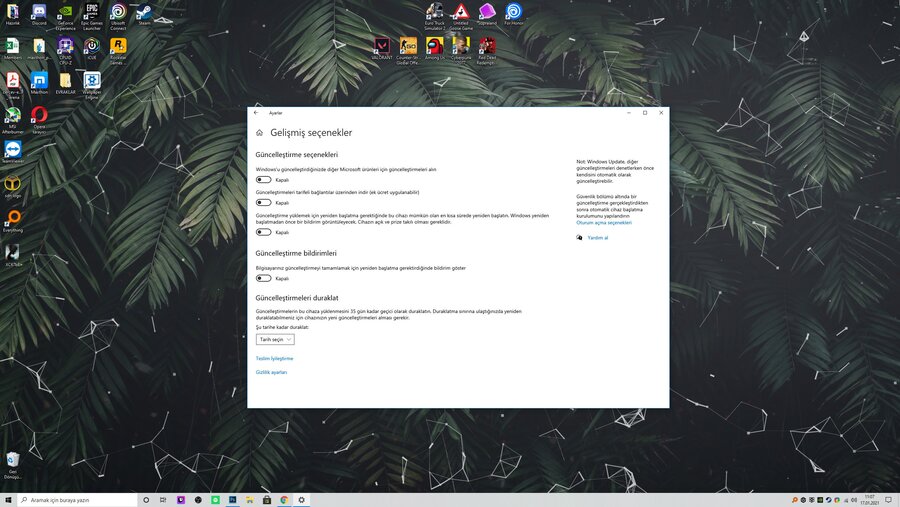
Windows 10'da, cihazınızı en son güvenlik yamaları ve iyileştirmelerle korumak için güncellemeler otomatik olarak indirilir ve yüklenir. Tek uyarı, çoğu güncellemenin kurulumu tamamlamak için sistemin yeniden başlatılmasını gerektirmesidir ve bunların zamanında kurulduğundan emin olmak için Windows 10, yeniden başlatmanın gerekli olduğunu size bildiren farklı bildirimler gösterecektir.
Örneğin, güncellemenin tamamlanması için bilgisayarınızın yeniden başlatılması gerektiğinde, bir Windows Güncelleme görürsünüz ve turuncu göstergeli kapatma simgeleri görürsünüz. Ayrıca sistem size bir uyarı ve erteleme, bir program yapılandırma veya hemen yeniden başlatma seçenekleri sunmak için bildirimlerini gönderecektir.
Bu Windows 10 kılavuzunda, güncellemeleri uygulamayı bitirmek için cihazınızı yeniden başlatmak üzere hatırlatıcıları ve uyarıları devre dışı bırakma adımlarında size yol göstereceğiz.
Ayarlar kullanılarak Windows Update yeniden başlatma bildirimleri nasıl devre dışı bırakılır?
Güncellemeleri uygulamayı tamamlamak üzere otomatik yeniden başlatmaya yönelik uyarıları almayı durdurmak için şu adımları kullanın:
1. Başlat'ı açın.
2. Güncelleme ve Güvenlik'e tıklayın.
3. Windows Update'e tıklayın.
4. Gelişmiş seçenekler düğmesini tıklayın.
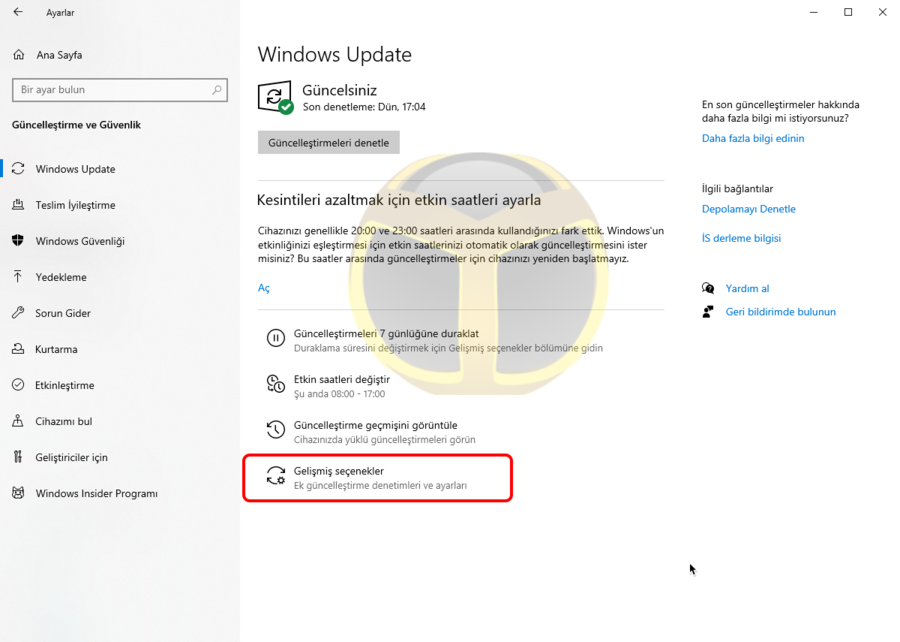
5. Güncellemeyi bitirmek için bilgisayarınızın yeniden başlatılması gerektiğinde bir bildirim göster geçiş anahtarını kapatın.
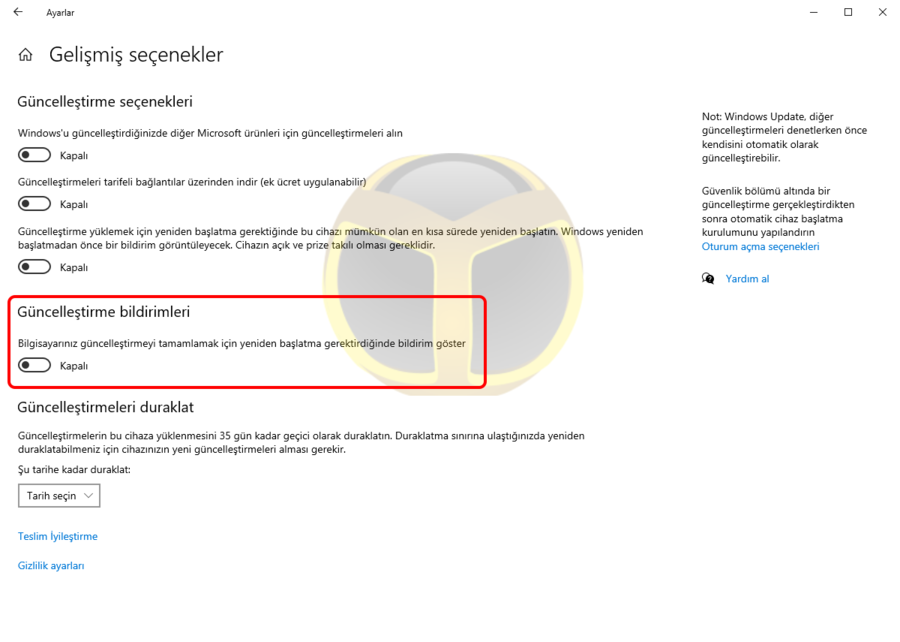
Grup İlkesi kullanılarak Windows Update yeniden başlatma bildirimleri nasıl devre dışı bırakılır?
Windows 10 Pro kullanıyorsanız, Yerel Grup İlkesi Düzenleyicisi'ni kullanarak güncellemeleri ayarlamayı tamamlamak için cihazınızın yeniden başlatılması gerektiğinde bildirimleri devre dışı bırakabilirsiniz.
Güncelleme kurulumları için otomatik yeniden başlatma bildirim politikasını devre dışı bırakmak için şu adımları kullanın:
1. Başlat'ı açın.
2. gpedit.msc'yi arayın ve Yerel Grup İlkesi Düzenleyicisini açmak için en üstteki sonucu tıklayın.
3. Şu yola göz atın:
4. Sağ tarafta, Güncelleme kurulumları için otomatik yeniden başlatma bildirimlerini kapat ilkesine çift tıklayın.
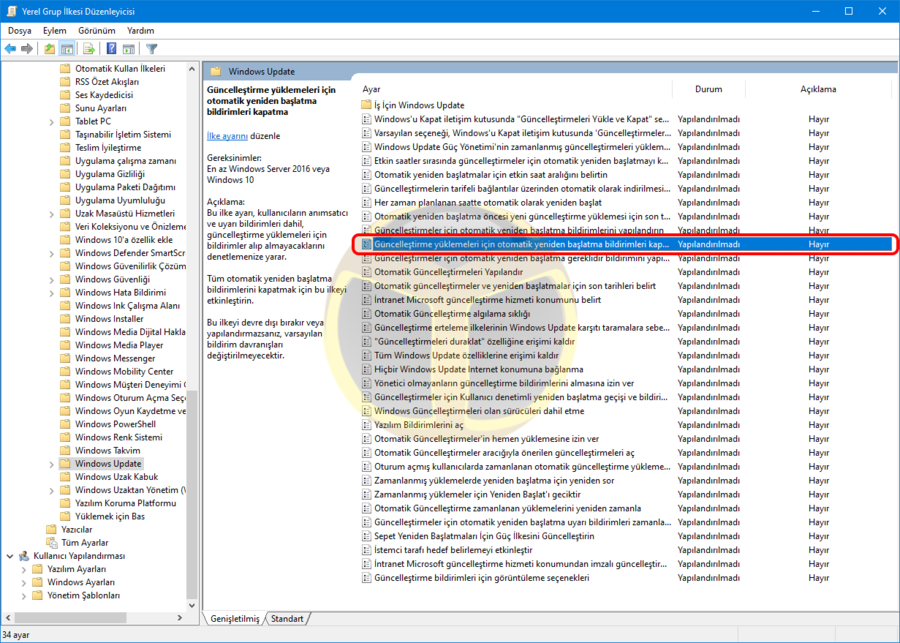
5. Etkin seçeneğini seçin.
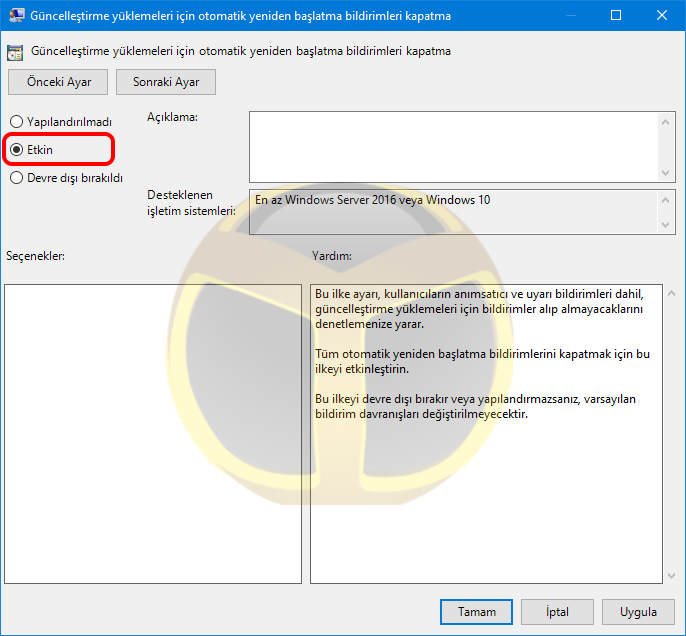
6. Uygula düğmesine tıklayın.
7. Tamam düğmesini tıklayın.
Adımları tamamladıktan sonra, Windows 10 artık güncelleme yüklemeleri için otomatik yeniden başlatmalarla ilgili uyarıları göndermeyecektir. Ayrıca, bu politikayı etkinleştirirken, güncellemeyi bitirmek için PC'nizin yeniden başlatılması gerektiğinde bir bildirim göster seçeneğini devre dışı bırakır.
Değişiklikleri geri almak istiyorsanız, yukarıda belirtilen aynı talimatları kullanabilirsiniz, ancak 5. adımda Yapılandırılmamış seçeneğini seçin.
Windows 10'da, cihazınızı en son güvenlik yamaları ve iyileştirmelerle korumak için güncellemeler otomatik olarak indirilir ve yüklenir. Tek uyarı, çoğu güncellemenin kurulumu tamamlamak için sistemin yeniden başlatılmasını gerektirmesidir ve bunların zamanında kurulduğundan emin olmak için Windows 10, yeniden başlatmanın gerekli olduğunu size bildiren farklı bildirimler gösterecektir.
Örneğin, güncellemenin tamamlanması için bilgisayarınızın yeniden başlatılması gerektiğinde, bir Windows Güncelleme görürsünüz ve turuncu göstergeli kapatma simgeleri görürsünüz. Ayrıca sistem size bir uyarı ve erteleme, bir program yapılandırma veya hemen yeniden başlatma seçenekleri sunmak için bildirimlerini gönderecektir.
Bu Windows 10 kılavuzunda, güncellemeleri uygulamayı bitirmek için cihazınızı yeniden başlatmak üzere hatırlatıcıları ve uyarıları devre dışı bırakma adımlarında size yol göstereceğiz.
Ayarlar kullanılarak Windows Update yeniden başlatma bildirimleri nasıl devre dışı bırakılır?
Güncellemeleri uygulamayı tamamlamak üzere otomatik yeniden başlatmaya yönelik uyarıları almayı durdurmak için şu adımları kullanın:
1. Başlat'ı açın.
2. Güncelleme ve Güvenlik'e tıklayın.
3. Windows Update'e tıklayın.
4. Gelişmiş seçenekler düğmesini tıklayın.
5. Güncellemeyi bitirmek için bilgisayarınızın yeniden başlatılması gerektiğinde bir bildirim göster geçiş anahtarını kapatın.
Adımları tamamladığınızda, güncellemeleri uygulamayı bitirmek için bilgisayarınızı yeniden başlatmanız için açılan iletişim kutusu bildirimini görmeyeceksiniz.(İsteğe bağlı) "Güncelleme seçenekleri" bölümünün altında, bir güncelleme geçiş anahtarını yüklemek için yeniden başlatma gerektiğinde bu cihazı mümkün olan en kısa sürede yeniden başlatın'ı kapatın.
Grup İlkesi kullanılarak Windows Update yeniden başlatma bildirimleri nasıl devre dışı bırakılır?
Windows 10 Pro kullanıyorsanız, Yerel Grup İlkesi Düzenleyicisi'ni kullanarak güncellemeleri ayarlamayı tamamlamak için cihazınızın yeniden başlatılması gerektiğinde bildirimleri devre dışı bırakabilirsiniz.
Güncelleme kurulumları için otomatik yeniden başlatma bildirim politikasını devre dışı bırakmak için şu adımları kullanın:
1. Başlat'ı açın.
2. gpedit.msc'yi arayın ve Yerel Grup İlkesi Düzenleyicisini açmak için en üstteki sonucu tıklayın.
3. Şu yola göz atın:
Bilgisayar Yapılandırması> Yönetim Şablonları> Windows Bileşenleri> Windows Update4. Sağ tarafta, Güncelleme kurulumları için otomatik yeniden başlatma bildirimlerini kapat ilkesine çift tıklayın.
5. Etkin seçeneğini seçin.
6. Uygula düğmesine tıklayın.
7. Tamam düğmesini tıklayın.
Adımları tamamladıktan sonra, Windows 10 artık güncelleme yüklemeleri için otomatik yeniden başlatmalarla ilgili uyarıları göndermeyecektir. Ayrıca, bu politikayı etkinleştirirken, güncellemeyi bitirmek için PC'nizin yeniden başlatılması gerektiğinde bir bildirim göster seçeneğini devre dışı bırakır.
Değişiklikleri geri almak istiyorsanız, yukarıda belirtilen aynı talimatları kullanabilirsiniz, ancak 5. adımda Yapılandırılmamış seçeneğini seçin.
Son düzenleme:
